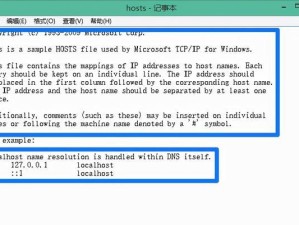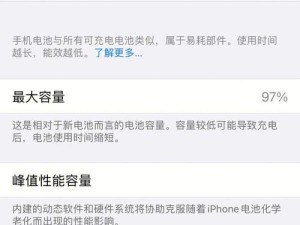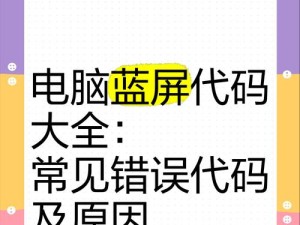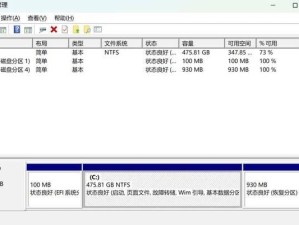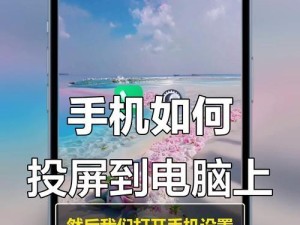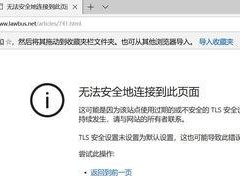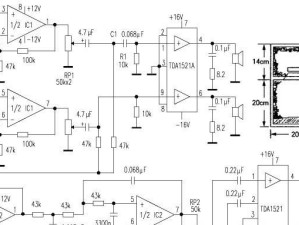在使用华硕主板的台式电脑时,装系统是必不可少的一步。本文将详细介绍为华硕主板台式电脑装系统的步骤,让您轻松安装操作系统,并能够顺利使用电脑。
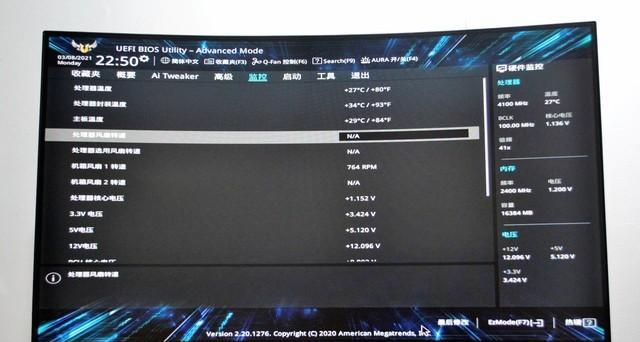
准备工作
1.确认所需的操作系统安装盘或者镜像文件
在开始安装系统之前,您需要准备一张操作系统安装光盘或者相应的镜像文件,以便安装所需的操作系统。
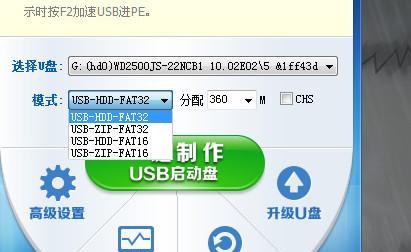
2.确保安装介质可引导
如果您使用的是光盘作为安装介质,确保光盘可引导,即可以启动安装程序。如果使用的是镜像文件,可以通过制作启动U盘来实现引导。
3.备份重要数据

在进行系统安装之前,建议您备份重要的个人数据,以防止在安装过程中发生意外导致数据丢失。
启动电脑并进入BIOS设置
4.开机并按下对应的按键进入BIOS设置
启动电脑后,在开机过程中按下对应的按键(一般是Delete键或F2键)进入BIOS设置界面。
5.设置启动顺序
在BIOS设置界面中,找到“Boot”选项,进入后可以设置启动顺序。将光盘或U盘设为第一启动项,确保电脑可以从安装介质引导。
安装系统
6.重启电脑并开始安装
保存BIOS设置后,重启电脑。如果一切正常,电脑将从安装介质引导,并进入系统安装界面。
7.选择语言和区域设置
在系统安装界面中,选择合适的语言和区域设置,然后点击“下一步”继续安装。
8.授权协议
阅读并接受操作系统的授权协议,然后点击“下一步”。
9.选择安装类型
根据个人需求选择合适的安装类型,可以是新安装、升级或自定义安装等。选择后点击“下一步”。
10.选择安装位置
在自定义安装类型中,选择安装操作系统的目标驱动器和分区,并点击“下一步”开始安装。
11.等待系统文件复制
系统将开始复制所需的文件,并在完成后自动重启电脑。
12.设定用户名和密码
在系统安装过程中,设置操作系统的用户名和密码,以及其他相关信息,然后点击“下一步”。
13.等待系统安装完成
系统将继续进行安装过程,期间会自动重启电脑多次。耐心等待系统安装完成。
14.完成安装
当安装过程完全结束后,电脑将自动重启并进入已安装的操作系统。此时,您可以按照系统提示进行进一步的设置。
15.检查系统运行情况
请检查新安装的操作系统是否正常运行,并确保一切功能正常。如有问题,请参考相关文档或咨询专业人士。
通过上述步骤,您可以轻松为华硕主板台式电脑安装操作系统。请务必遵循操作指引,并备份重要数据以防意外。如有任何问题,请参考相关资料或寻求专业人士的帮助。祝您安装成功!